
- •Создание учебного проекта
- •Создание нового проекта вMicrosoftProject2010
- •Определение иерархической структуры проекта
- •Иерархическая структура проекта
- •Определение взаимосвязей задач в проекте
- •Планирование проекта
- •Планирование рабочего времени в проекте. Методология использования календарей
- •Задачи в учебном проекте
Планирование проекта
Планирование рабочего времени в проекте. Методология использования календарей
Использование календарей в проекте необходимо для определения реального графика работы. В Microsoft Project 2010 могут быть календари задач и календари ресурсов. Календари задач позволят определить периоды, когда задачи могут исполняться, а календари ресурсов определят график работы последних и в дальнейшем позволят определять возможную загрузку ресурса. Пересечение календарей задач и ресурсов, назначенных на ее исполнение, определит время возможного исполнения задачи.
Для того чтобы создать в Microsoft Project 2010 новый календарь нужно на закладке Проект в разделе Свойства нажать на кнопке Изменить рабочее время и в окне Изменение рабочего времени нажать на кнопке Создать новый календарь….
В появившемся окне Создание базового календаря нужно ввести имя нового календаря и выбрать следующий вариант:
Или создать новый базовый календарь;
Или создать новый календарь, который будет копией выбранного (стандартный базовый календарь сохраняется).
В нашем проекте создаем новые календари согласно таблице1.3
Таблица 1.3 - Календари в проекте
|
Название календаря |
Рабочие часы |
Дни работы |
|
24 часа8 |
0:00 – 0:00 |
7 дней в неделю |
|
Календарь ИТР |
8:30 – 12:30; 13:30 – 17:30 |
Понедельник - Пятница |
Так, для того чтобы создать Календарь ИТР, нужно:
На закладке Проект в разделе Свойства нажать на кнопке Изменить рабочее время;
В окне Изменение рабочего времени нажать на кнопке Создать новый календарь;
Выбрать вариант Создать новый календарь и ввести имя календаря Календарь ИТР;
В окне Изменение рабочего времени перейти на закладку Рабочие недели, выделить название По умолчанию и нажать на кнопку Подробности;
В окне Сведения о По умолчанию выбрать (выделить левой кнопкой мыши) первые пять дней недели, выбрать переключатель Задать дни для использования этих рабочих часов и ввести рабочие часы, рис.1.15.
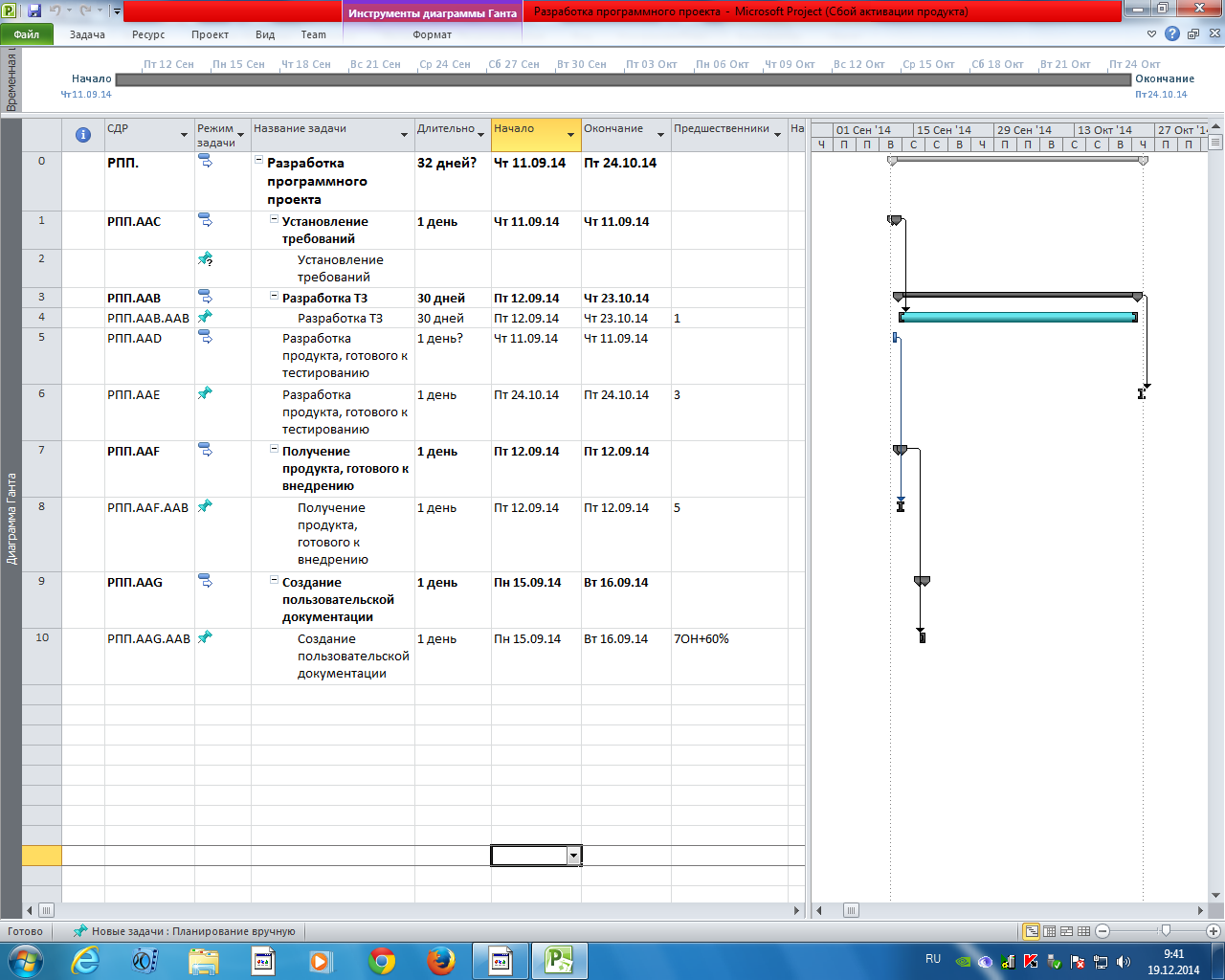
Задачи в учебном проекте
Перечень задач в проекте определяют, как правило, лица, ответственные за контроль реализации проекта. Уровень детализации операций проекта должен быть обязательно согласован с ответственным за проект (менеджером проекта) и с генеральным директором компании.
В связи с тем, что в западных пакетах по управлению проектами нет такого понятия как объем работ, так как вся отчетность идет через процент завершения и анализ освоенных объемов, мы в нашем примере сымитируем, как можно пользоваться объемами работ в Microsoft Project.
Для этого нам понадобятся пользовательские числовые поля Число1, Число2, Число3, Число4, которые мы переименовываем соответственно в Плановый объем, Выполненный объем, Остаток по плану и % выполнения по объему.
В колонку Плановый объем мы будем заносить информацию об объеме работы, необходимом для выполнения работы по плану. В колонку Выполненный объем мы будем заносить информацию о фактически выполненном объеме работ. В колонке Остаток по плану будет отображать разница между запланированным и выполненным объемом работ. В колонку % выполнения по объему будет считаться по формуле процент выполнения объема.
Для того чтобы переименовать пользовательское поле, в данном случае числовое, щелкнуть правой кнопкой мыши на любом названии поля и (рис. 1.17):
Выбрать в меню Настраиваемые поля;
Выбрать переключатель Задача и тип Число;
Выделить нужное поле и нажать Переименовать.
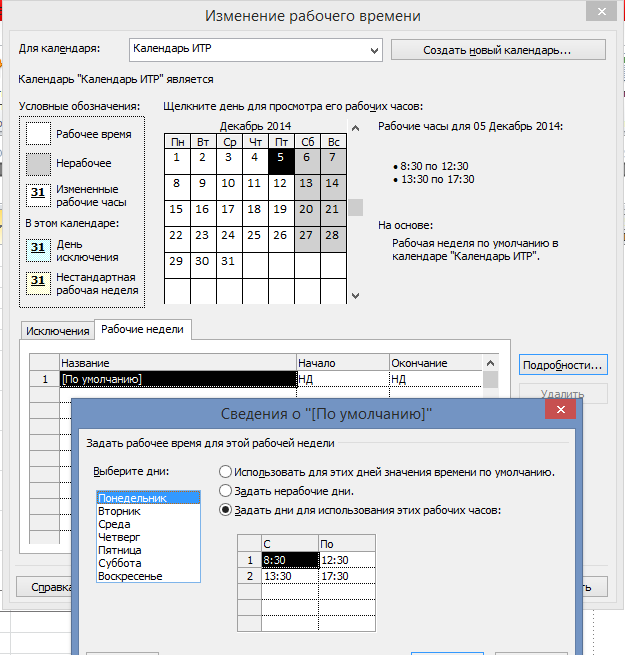
Рисунок 1.16 - Задание свойств календаря рабочих
Поля Остаток по плану и % выполнения по объему у нас будут рассчитываться по формулам.
Поля Остаток по плану будет рассчитываться как разница между Плановым объемом (Число1) и Выполненным объемом (Число2). Для того чтобы задать формулу для расчета поля, необходимо в окне Настраиваемые поля, выделить нужно поле, в нашем случае Остаток по плану (Число3), в разделе Настраиваемые атрибуты переключиться на Формулу или нажать кнопку Формула и в окне Формула для … ввести формулу: [Число1]-[Число2].
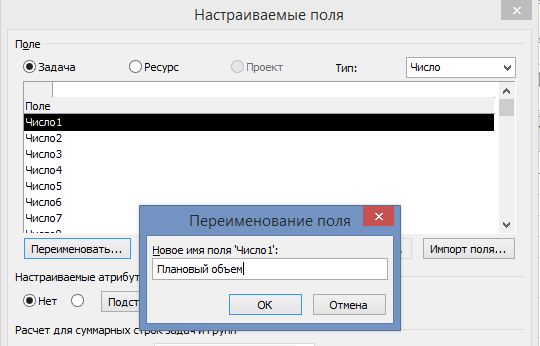
Рисунок 1.17 - Настройка числовых пользовательских полей
Для этого нужно в нажать на кнопку Поле и в выпавшем меню Поле – Число – Настраиваемое число выбрать Плановый объем (Число1) и Выполненный объем (Число2). Между выбранными полями нужно поставить знак минус.
Так как в нашем проекте мы будет собирать отчетность и анализировать ход исполнения проекта через выполненные объемы работы, а Microsoft Project анализирует ход проекта только через встроенную колонку % завершения, нам необходимо связующее звено, которым будет выступать пользовательское числовое % выполнения по объему.
Поле % выполнения по объему должно рассчитываться по формуле как Выполненный объем (Число2) / Плановый объем (Число1) * 100%.
Для того чтобы связать эти два поля, % выполнения по объему и % завершения, нужно выделить поле % выполнения по объему, скопировать его (Ctrl + C), выделить поле % завершения, и на закладке Задача в разделе Буфер обмена нажать Вставить – Специальная вставка – Связать – Текстовые данные (рис. 1.18).
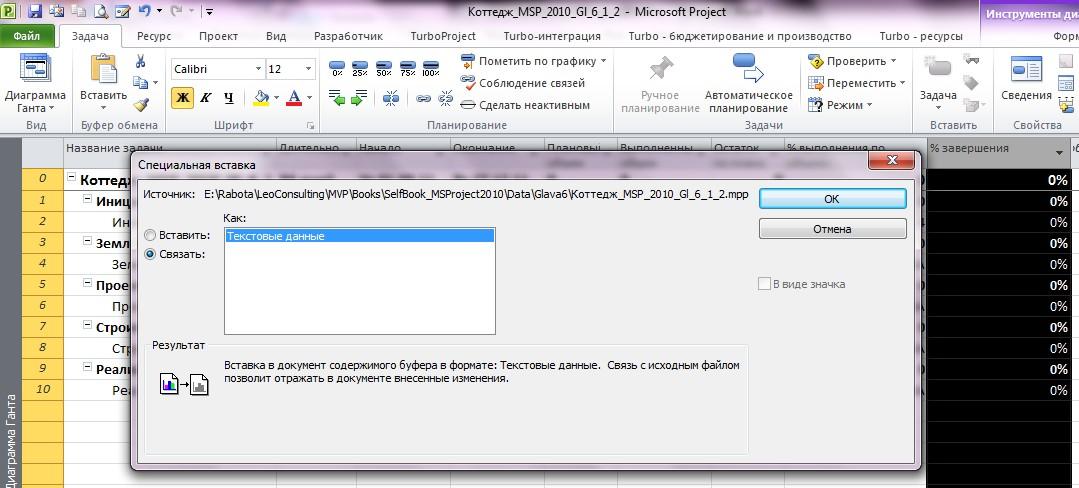
Рисунок 1.18 - Связывание полей
Теперь при любом изменении значений в колонке % выполнения по объему, значения в колонке % завершения будут пересчитываться.
